
Pri nalaganju Windows prikaže prilagojen pozdrav. Nastavi se med namestitvijo OS in je ime računa. To je naš identifikator, ki operacijskemu sistemu pomaga shraniti konfiguracijo in nato naložiti podatke profila. Danes razpravljamo o tem, kako spremeniti ime računa v sistemu Windows 10 in zakaj je to potrebno.
Namen spremembe imena računa
Preden ugotovimo, kako spremeniti uporabniško ime v računalniku, ugotovimo, zakaj je to sploh potrebno. V primeru, da računalnik uporablja več oseb, je za ločitev uporabniških profilov odgovorno ime računa Windows. To je pomembno, ko gre za pravice. Skrbnik lahko spremeni konfiguracijo, vendar je za navadnega uporabnika popolnoma neuporaben.
Poleg tega je operacijski sistem Windows zasnovan tako, da shrani konfiguracijo in uporabniške nastavitve. Za vsako ustvarjeno mapo »Moji dokumenti« so lastne bližnjice na namizju.
Ime se spremeni, če ni všeč ali ustvarjeno v cirilici (ali drugem nestandardnem jeziku). Do zdaj obstajajo programi, ki imajo kodiranje razen UTF. Ker se mapa z uporabniškim profilom imenuje njegovo ime, dobimo rusko ime. In takšni programi nočejo sodelovati z njim. Pojavijo se napake.
Spremenite ime računa Windows 10
Najprej poskusite to storiti z vgrajenimi orodji za Windows. Skozi iskanje pojdite na nadzorno ploščo.
V načinu "Kategorije" izberite razdelek za upravljanje računa.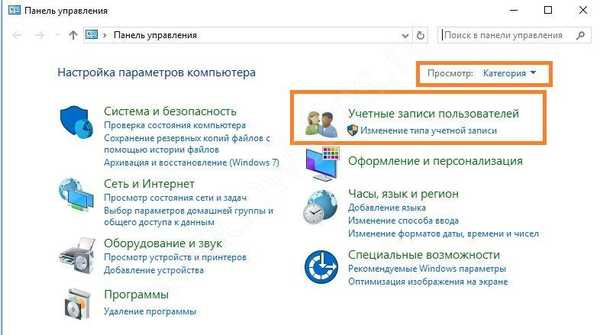
Pojdite na račune.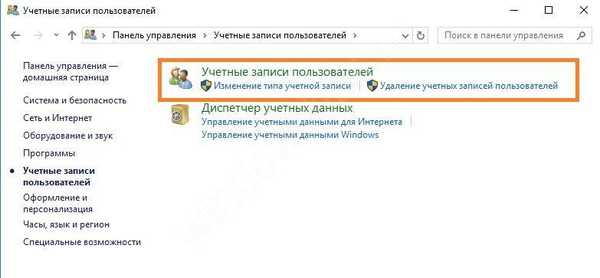
In kliknite povezavo za spremembo imena.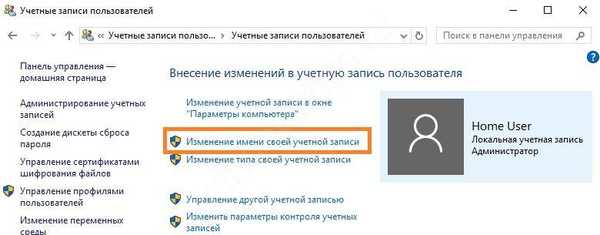
Prispeli boste v obrazec za spremembo.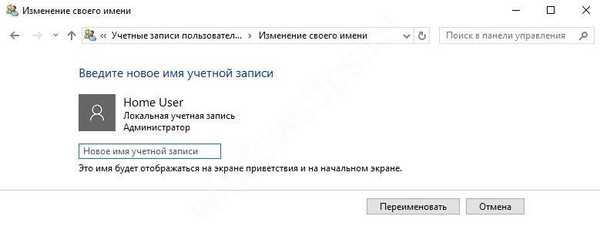
Vnesite novo vrednost in kliknite Preimenuj.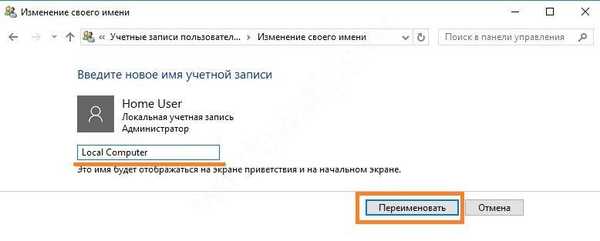
Preverite, ali je bila mapa v uporabniškem profilu preimenovana. Odprite Explorer in pojdite na pogon C: \ Uporabniki (ali C: \ Uporabniki).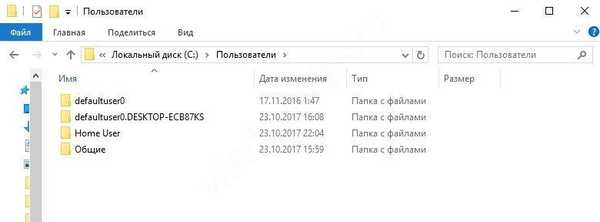
Kot lahko vidite, pri tej metodi mapa ostane nedotaknjena.
To je, na splošno, to ni povsem pravilen način spremembe. Ročno preimenovanje mape v operacijskem sistemu Windows lahko povzroči težave, saj so ji dodeljene različne nastavitve.
Tako je najboljši način za spreminjanje identifikatorja ustvarjanje novega in izbris starega uporabnika. Če želite to narediti, kliknite gumb Start in nato ikono menija hamburgerja.
Videli boste trenutni račun. Z desno miškino tipko kliknite in izberite spremembe nastavitev..
Tu boste potrebovali razdelek "Družina in drugi ljudje".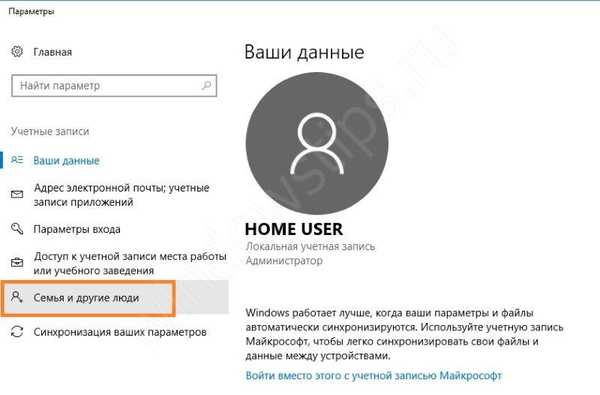
Dodaj nov račun.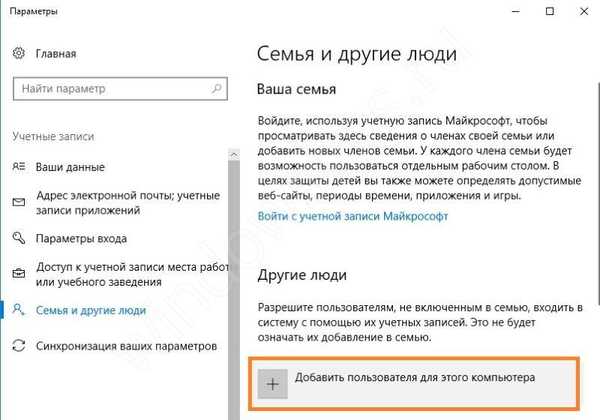
Naslednji korak lahko preskočite s klikom na spodnjo povezavo. Vse to velja za Microsoftov račun, ne potrebujemo ga. Poleg tega ima Windows vgrajeno sposobnost pošiljanja parametrov razvijalcu. Mnogim ni všeč. Morda boste potrebovali informacije, kako izbrisati Microsoftov račun..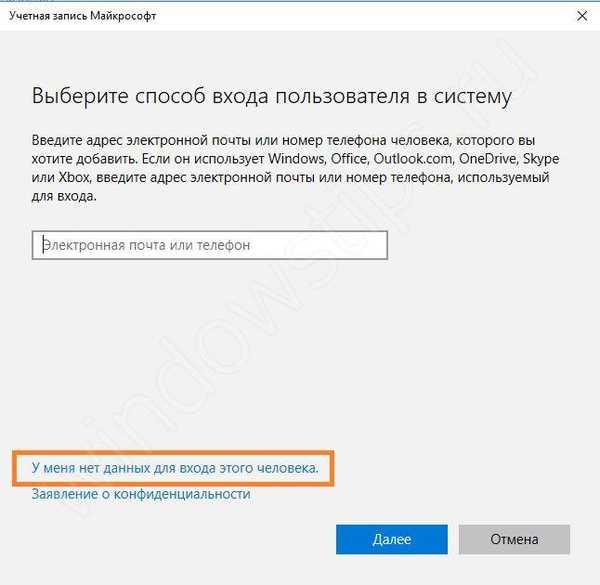
V naslednjem koraku neposredno prijavite neuspeh pri ustvarjanju Microsoftove konfiguracije, tako da kliknete spodnjo povezavo.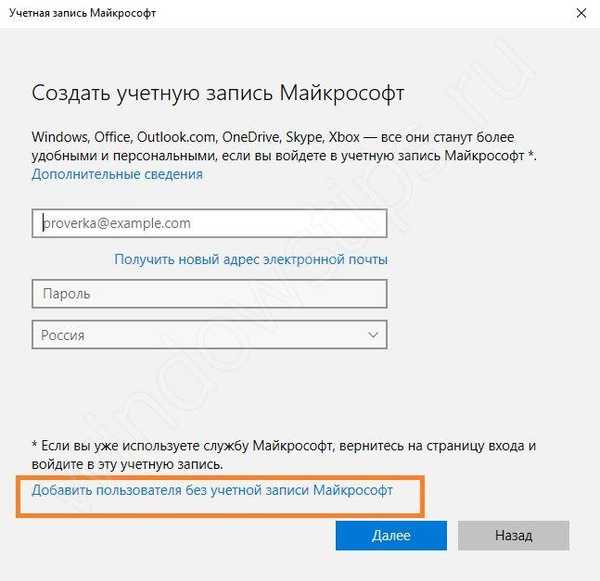
Nato določite novega uporabnika. Gesla ne morete določiti ali pa ga določite, če ne želite, da je vaš profil dostopen drugim osebam. Kliknite na.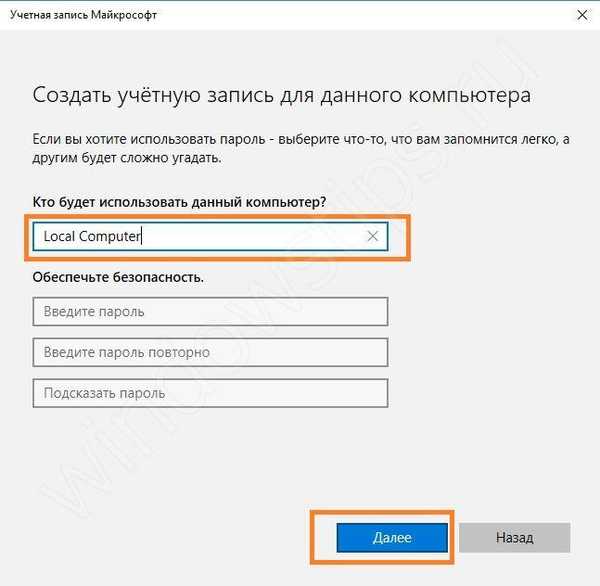
Ustvaril se je nov račun..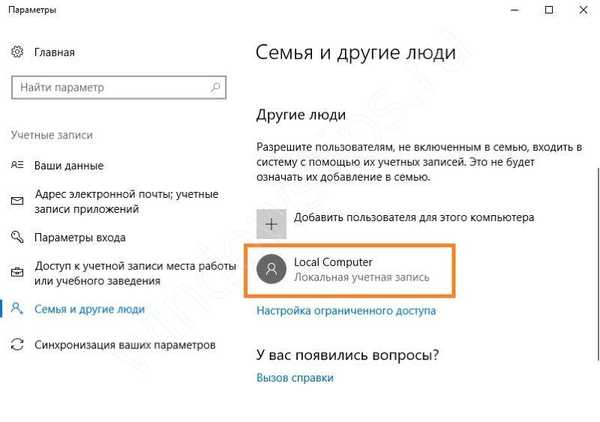
Naslednji korak mu je podeliti pravice. Pokličite glavni meni (Start) in se vrnite aktivnemu uporabniku. Spremeniti morate nastavitve. V oknu, ki se odpre, znova pojdite na razdelek »Družina in drugi ljudje«. Kliknite uporabnika.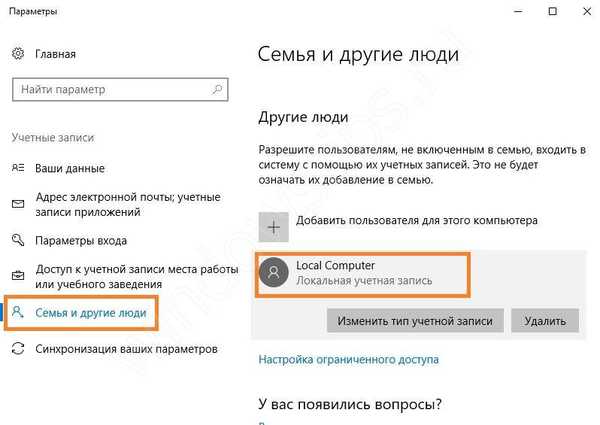
Kliknite gumb "Spremeni vrsto računa".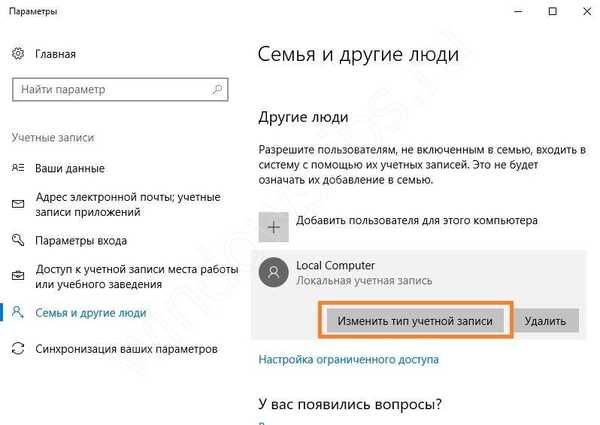
Izberite skrbnika in kliknite »V redu«.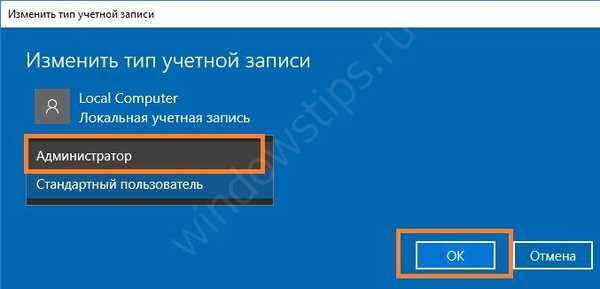
Če želite izbrisati stari profil, se morate prijaviti pod novim in v istem oknu kliknite »Izbriši«.
Preverimo stanje mape uporabnikov. Preimenovala se je.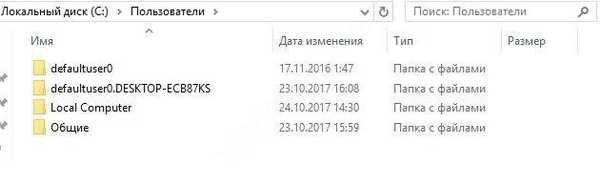
Kako spremeniti ime računalnika v sistemu Windows 10
Če želite spremeniti ime računalnika, morate iti v nastavitve. Če želite to narediti, znova pokličite glavni meni in kliknite ikono zobnika.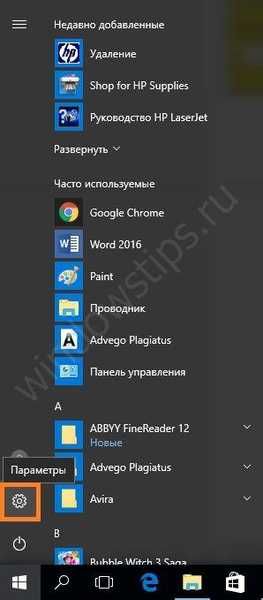
Nato pojdite na sistem.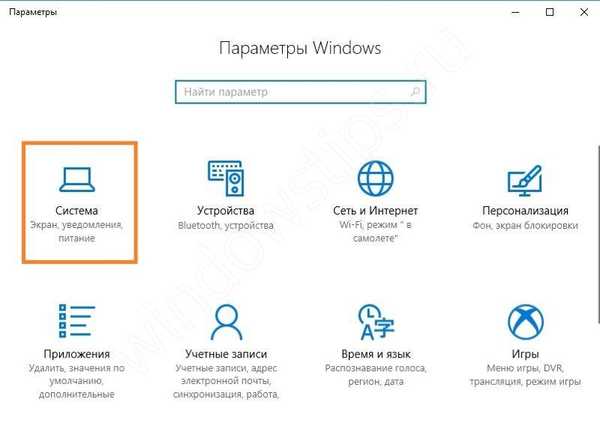
In na samem koncu kliknite povezavo "O sistemu".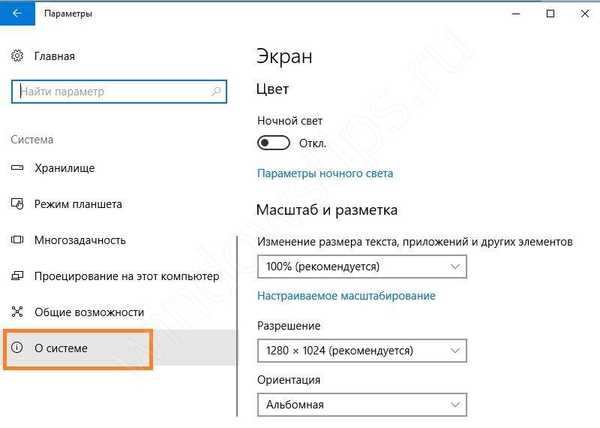
Tu boste videli gumb "Preimenuj ta računalnik". Pritisnite.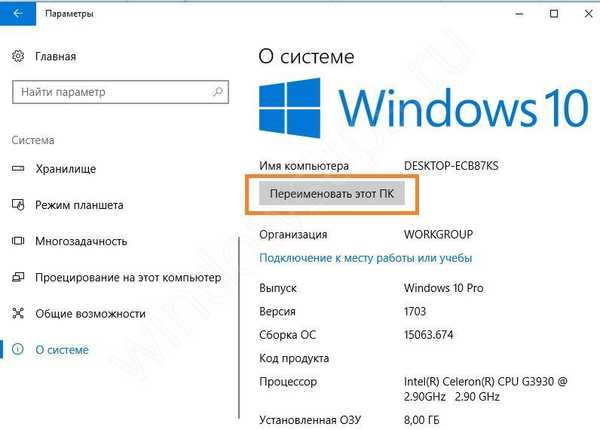
Vnesite novo vrednost in kliknite »Naprej«.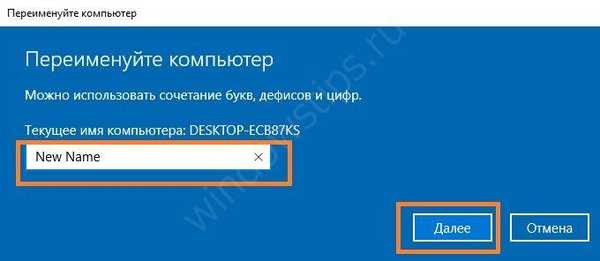
Da začne veljati, znova zaženite računalnik.
Mnogi so zainteresirani za vprašanje, kako spremeniti ime računalnika v sistemu Windows 7. To je enostavno storiti. Sledite poti Nadzorna plošča - Sistem - Spremenite nastavitve.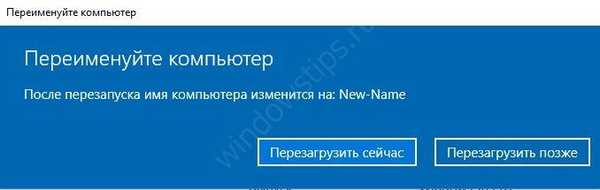
Na zavihku »Ime računalnika« kliknite »Spremeni« in vnesite nove podatke.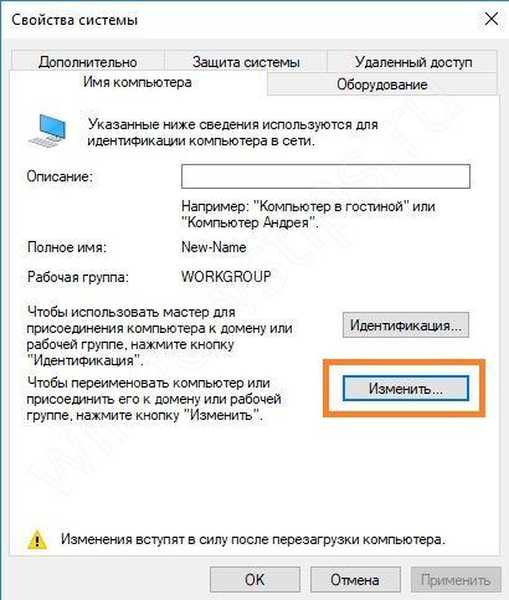
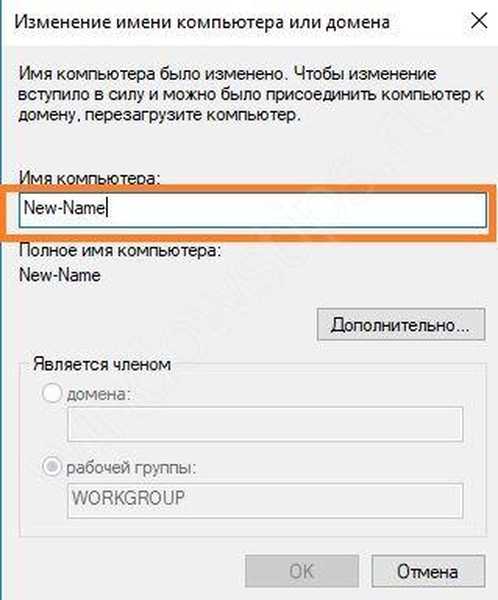
V 10-ke lahko greste po isti poti.
Upamo, da vam bodo te informacije pomagale pri upravljanju uporabniških računov in konfiguracije računalnika..
Imejte lep dan!











